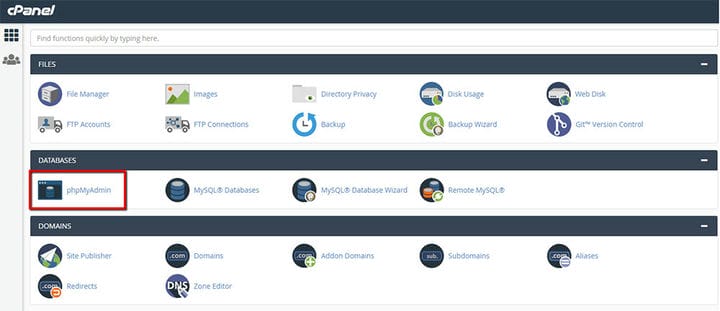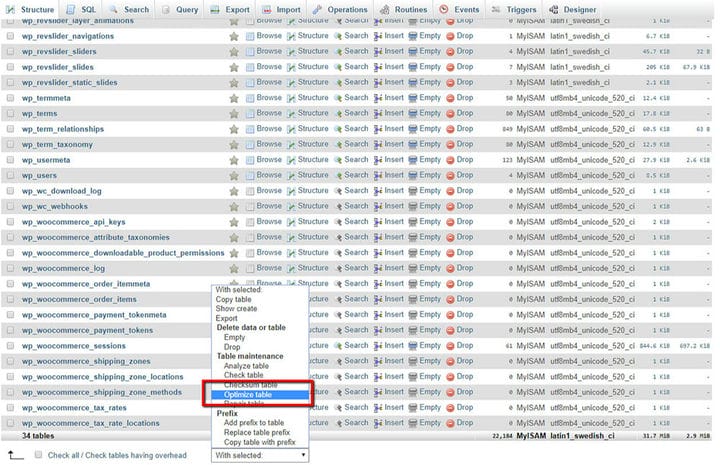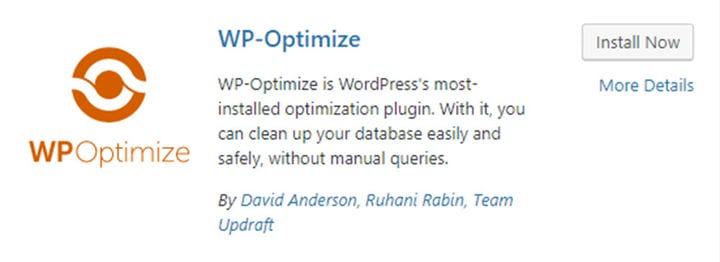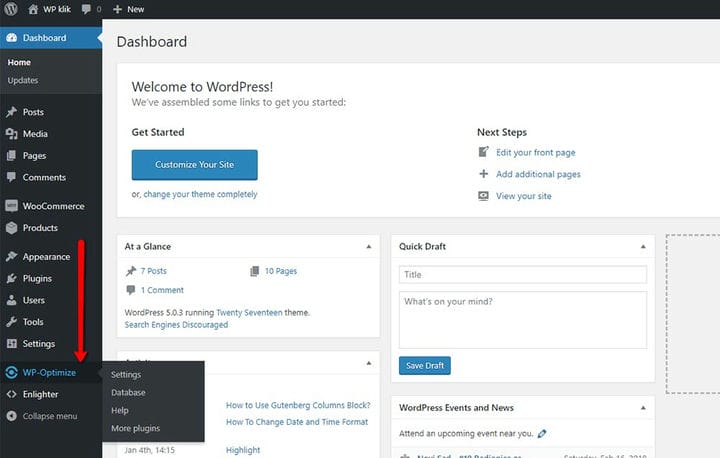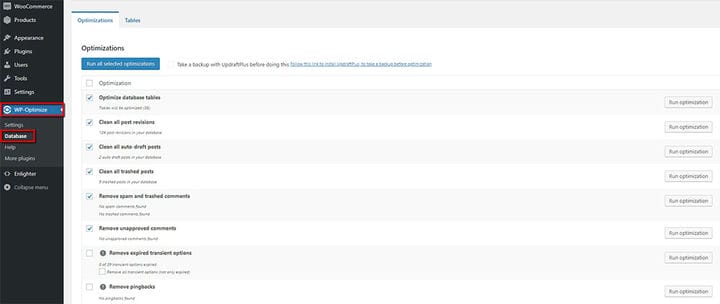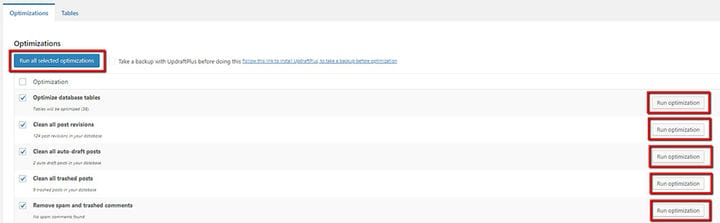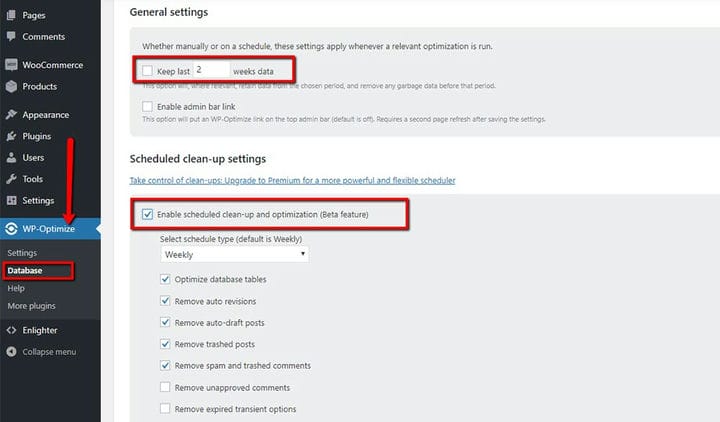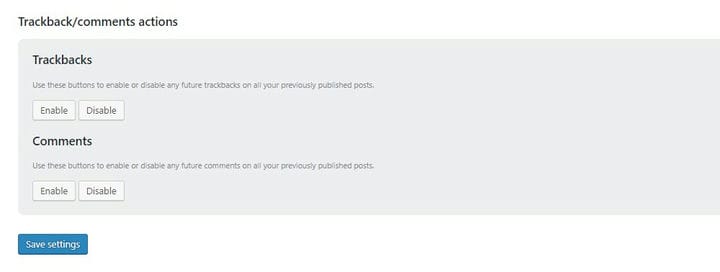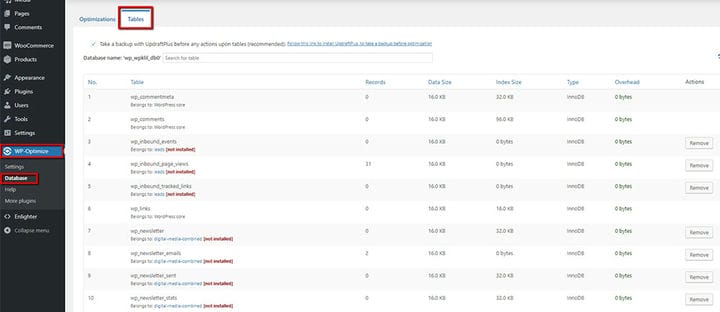Jak zoptymalizować bazę danych WordPress na dwa proste sposoby?
Jeśli chcesz, aby Twoja witryna była szybka, optymalizacja bazy danych WordPress jest niezbędna do utrzymania jej najlepszej możliwej wydajności. Optymalizacja bazy danych WordPress jest konieczna nie tylko dlatego, że zapewnia użytkownikom lepsze wrażenia użytkownika, ale posiadanie szybkiej strony internetowej może również pomóc w jej wyższej pozycji w wynikach wyszukiwania.
Ponieważ może to być uciążliwy proces, postanowiliśmy pokazać dwa sposoby łatwej optymalizacji bazy danych WordPress.
Korzystanie z phpMyAdmina
Ta metoda jest jedną z najchętniej wybieranych przez właścicieli witryn. Aby uzyskać do niego dostęp, przejdź do swojego cPanel i kliknij phpMyAdmin w sekcji Bazy danych.
Najpierw musisz zalogować się do swojego phpMyAdmina. Tam będziesz mógł zobaczyć listę wszystkich tabel w Twojej bazie danych i ich rozmiary. Rozmiar wszystkich tych tabel odpowiada rozmiarowi Twoich danych. Jeśli masz dużo przechowywanych danych, w jednej tabeli będzie więcej wierszy. Oznacza to również zwiększenie rozmiaru Twojej bazy danych.
Aby zoptymalizować bazę danych, musisz wybrać te tabele. Możesz to zrobić, zaznaczając pola wyboru, które pojawiają się obok nazwy każdej tabeli po lewej stronie. Następnie znajdź opcję o nazwie Optymalizuj tabelę w menu rozwijanym i naciśnij przycisk Przejdź.
Korzystanie z wtyczki WP-Optimize
Jeśli wolisz używać wtyczki, która zajmie się za Ciebie optymalizacją bazy danych WordPress, wtyczka WP-Optimize jest w stanie wykonać to zadanie.
Po zainstalowaniu wtyczki WP-Optimize na pulpicie nawigacyjnym pojawi się nowa karta o nazwie WP-Optimize.
Optymalizacje
Dostęp do ekranu Optymalizacje można uzyskać z zakładki Baza danych. Na poniższym obrazku możesz zobaczyć wszystkie pola wyboru, które możesz zaznaczyć, aby zoptymalizować swoją bazę danych WordPress.
Kiedy instalujesz, a następnie zmieniasz ustawienia swoich motywów lub wtyczek, a nawet je usuwasz, pozostawia ślady w Twojej bazie danych. Opcja Optymalizuj tabele bazy danych jest szczególnie ważna, ponieważ pomaga w czyszczeniu tych śladów.
Jeśli masz witrynę opartą na blogu, nie musisz zachowywać wszystkich wersji witryny. Dlatego ważne jest, aby Twoja witryna je wyczyściła, zaznaczając opcję Wyczyść wszystkie wersje postów.
Podczas usuwania niechcianych treści, takich jak posty lub komentarze będące spamem, wiele osób zapomina usunąć je w całości. Wyczyść wszystkie automatyczne wersje robocze i usunięte posty oraz usuń spam i usunięte komentarze są świetne do tego zadania. A skoro już mowa o komentarzach – dobrze jest też usuwać niezatwierdzone komentarze na bieżąco, ponieważ istnieje również opcja dla tej kategorii.
Na końcu listy optymalizacji zauważysz opcje zawierające wykrzyknik. Radzimy ostrożnie korzystać z tych konkretnych opcji. Dzieje się tak, ponieważ przedmioty oznaczone tą ikoną realizują bardziej wymagające zadania. Dlatego jeśli z jakiegoś powodu Twój serwer ulegnie awarii lub wystąpi inny problem podczas procesu optymalizacji, może to spowodować uszkodzenie Twoich danych. Dlatego prosimy o wykonanie kopii zapasowej bazy danych przed użyciem tych opcji.
Po zakończeniu wybierania opcji optymalizacji możesz kliknąć Uruchom wszystkie wybrane optymalizacje lub Uruchom optymalizację, aby wykonać każde zadanie indywidualnie.
Jeśli podoba Ci się sposób, w jaki ta wtyczka wykonuje proces optymalizacji bazy danych, możesz zaplanować jej automatyczne uruchamianie. Aby to zrobić, przejdź do WP-Optimize> Ustawienia.
- Keep Last… – zaznaczając to checkbox ustawisz czas, w którym dane mają być przechowywane. Oznacza to, że wszystko, co powstało po dwóch tygodniach, można zoptymalizować, podczas gdy wszystko, co należy do kategorii ostatnich 2 tygodni, pozostanie nienaruszone.
- Zaplanowane ustawienia czyszczenia – ta opcja pozwala zdecydować, jak często będzie miała miejsce optymalizacja, a także które kategorie będą optymalizowane. Dwie ostatnie opcje noszą ten sam wykrzyknik, co poprzednie, co oznacza, że wykonują również bardziej wymagające zadania. Dlatego też dotyczy ich ta sama zasada tworzenia kopii zapasowej bazy danych.
Ważne jest, aby pamiętać, że ta wtyczka daje również opcję włączenia lub wyłączenia wszelkich przyszłych trackbacków i komentarzy.
Gdy skończysz konfigurować wszystkie opcje, pamiętaj, aby zapisać ustawienia.
Opcja Tabele w zakładce Baza danych wyświetla wszystkie tabele w bazie danych, zarówno te, które są aktualnie używane, jak i te, które były używane wcześniej. Zamiast przeprowadzać proces optymalizacji (którą już wyjaśniliśmy powyżej), tutaj możesz sprawdzić, czy nie ma niepożądanego elementu tabeli, a następnie usunąć go ręcznie. Ale jeśli zdecydowałeś się skorzystać z powyższych opcji, najprawdopodobniej na tej liście nie będzie żadnych nadmiarowych ani śmieciowych elementów.
Co otrzymasz, jeśli zdecydujesz się na zakup wersji pro
Podobnie jak w przypadku wielu wtyczek, istnieje możliwość skorzystania z bezpłatnej wersji, a także uaktualnienia do wersji pro. Kupując wersję pro wtyczki WP-Optimize, zyskujesz wiele korzyści, takich jak możliwość wykonywania optymalizacji na pojedynczych tabelach i usuwania obrazów, których już nie używasz. Ponadto możesz wypróbować bardziej zaawansowany system planowania, który umożliwia między innymi rutynowe optymalizacje, gdy uznasz to za stosowne. Dostajesz również opcję obsługi wielu witryn, co oznacza, że będziesz mógł zoptymalizować dowolną witrynę, którą masz w swojej sieci WordPress. Wreszcie przywilej kontaktowania się z zespołem pomocy technicznej wtyczki zostanie również uwzględniony, jeśli przejdziesz na pro.